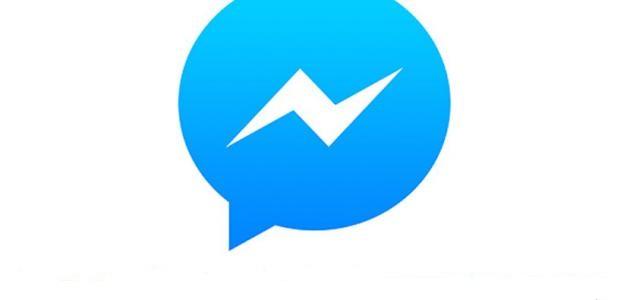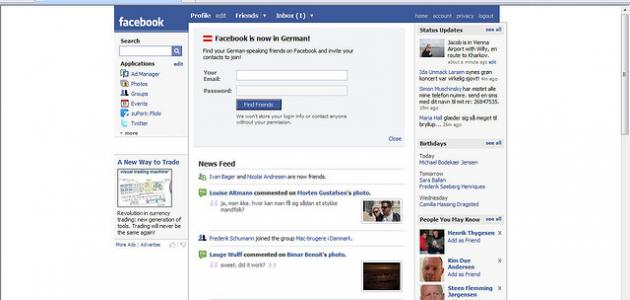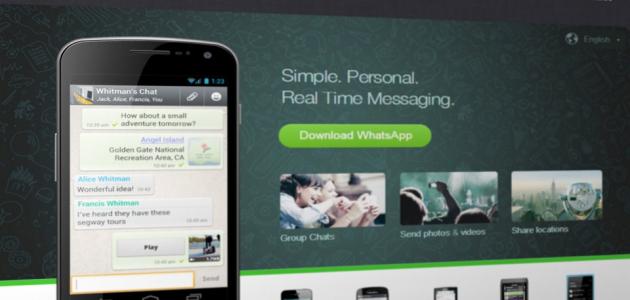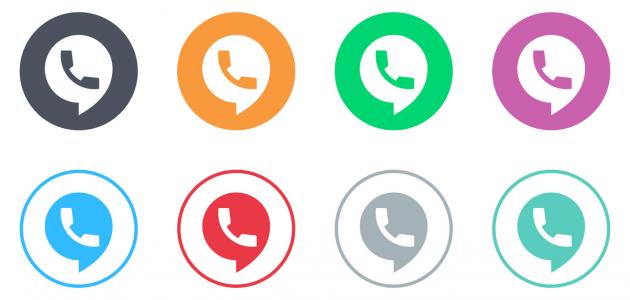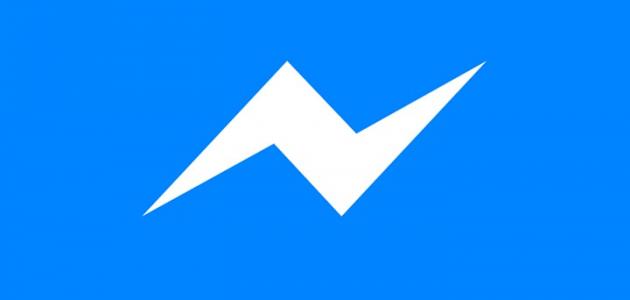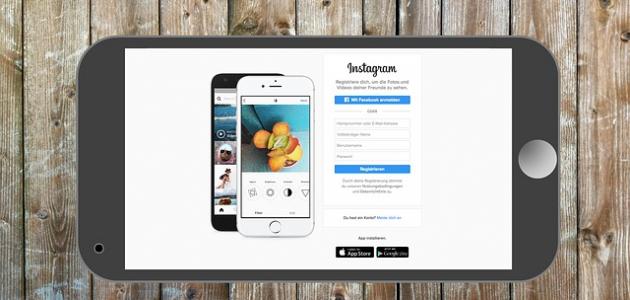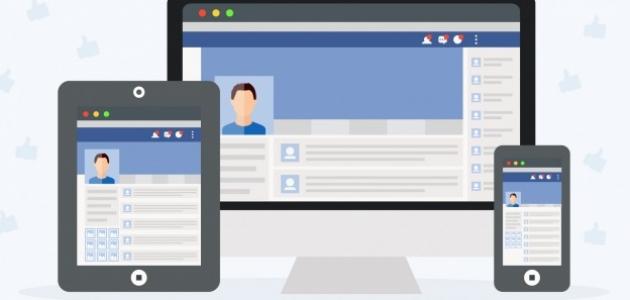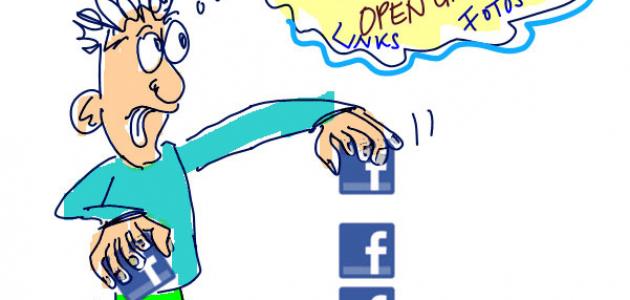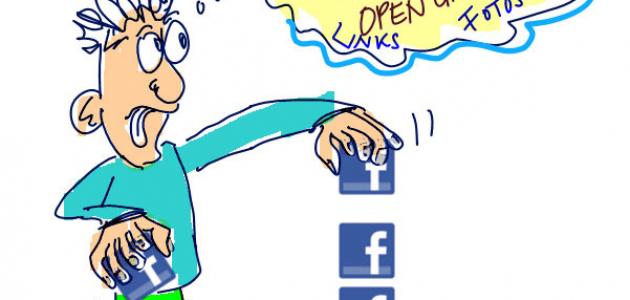محتويات
الخروج من ماسنجر على التطبيق
لا يُمكن تسجيل الخروج من من فيسبوك ماسنجر (Facebook Messanger) ظهراً إلى أنّ فيسبوك قد ألغى هذه الميزة من مدة وجيزة،[١] ولكن يُمكن للمُستخدِم تسجيل الخروج من ماسنجر من جميع الأجهزة التي تمّ الدخول إليها مسبقاً، ويُمكن ذلك من خلال استخدام تطبيق ماسنجر على الهواتف المحمولة، إلّا أنّ الطريقة على هاتف آيفون تختلف عنها في الهواتف التي تعمل بنظام تشغيل أندرويد، وفيما يأتي طريقة كل منهما:
الخروج من ماسنجر على أندرويد
الطريقة الأولى
يُمكن تسجيل الخروج من ماسنجر فيسبوك على هواتف التي تعمل بنظام تشغيل أندويد باتّباع الخطوات الآتية:[٢]
- فتح تطبيق فيسبوك على الهاتف المحمول، ثمّ اختيار المزيد (More) الموجود أعلى الشاشة اليمنى على شكل ثلاثة خطوط رأسيّة (☰).
- النقر على خيار الإعدادات والخصوصية (Settings and Privacy)، ثمّ اختيار الإعدادات (Settings)، وستظهر نافذة تحتوي على العديد من الخيارات.
- النقر على الأمان وتسجيل الدخول (Security and login) الموجودة ضمن قسم الأمان (Security).
- اختيار المكان الذي سجلت دخولك منه (Where you’re logged in) أيّ جهاز تمّ الدخول إلى ماسنجر من خلالها، ثمّ النقر على خيار تسجيل الخروج (Log Out).
الطريقة الثانية
كما يُمكن تسجيل الخروج من ماسنجر فيسبوك من خلال إعدادات أندرويد، إلا أنّ هذه العملية تتطلب مسح جميع البيانات الموجودة على تطبيق ماسنجر، وتتمّ من خلال اتّباع الخطوات الآتية:[٣]
- الدخول إلى تطبيق الإعدادات (Settings)، ثمّ النقر على خيار تطبيقات (Apps).
- الانتقال إلى خيار ماسنجر (Messenger)، ثمّ النقر على خيار تخزين (Storage).
- النقر على زر مسح البيانات (Clear Data).
- النقر على حذف (Delete).
ملاحظة: لكن لا يُمكن تطبيق هذه الطريقة على هواتف آيفون نظراً إلى عدم وجود خيار يُسمّى التخرين (Storage) الذي يتمّ من خلاله تسجيل الخروج من التطبيق.[٣]
الخروج من ماسنجر على آيفون
يتمّ تسجيل الخروج من ماسنجر على هواتف الآيفون من خلال تطبيق فيسبوك، ويكون ذلك باتّباع الخطوات الآتية:[٤]
- فتح تطبيق فيسبوك، والنقر على أيقونة (☰).
- الانتقال إلى الأسفل، ثمّ النقر على الإعدادات والخصوصية (Settings and Privacy).
- النقر على إعدادات الحساب (Account Settings) من القائمة الظاهرة.
- اختيار تسجيل الدخول والأمان (security and login) الموجود في قسم (Where You’re Logged In)، وستظهر جميع الأجهزة التي تمّ استخدامها للدخول إلى فيسبوك وماسنجر.
- النقر على النقاط الرأسية الثلاثة (⋮) الموجودة بجانب خانة ماسنجر، ثمّ النقر على تسجيل الخروج (Log Out)، ليتمّ بذلك تسجيل الخروج من ماسنجر.
الخروج من ماسنجر على المتصفح
يستطيع المُستخدِم تسجيل الخروج من حسابه على ماسنجر من خلال الموقع الإلكتروني لماسنجر من خلال اتباع الخطوات الآتية:[٥]
- فتح الموقع الإلكتروني لماسنجر من خلال النقر على الرابط الآتي: اضغط هنا، وهنا سيفتح حساب المُستخدِم المُراد تسجيل الخروج منه.
- النقر على أيقونة الترس الموجودة أعلى الصفحة.
- النقر على خيار تسجيل الخروج (Log Out).
للتعرف على كيفية إلغاء ماسنجر فيسبوك يمكنك قراءة المقال إلغاء ماسنجر فيس بوك
المراجع
- ↑ Brittany McGhee, “How to log out of Facebook Messenger”، www.nextpit.com, Retrieved 3-9-2020. Edited.
- ↑ “How to log out of Facebook Messenger”, www.androidpit.com, Retrieved 16-4-2019. Edited.
- ^ أ ب “How to Log Out of Facebook Messenger”, www.lifewire.com, Retrieved 16-4-2019. Edited.
- ↑ “How to Log Out of Messenger on iPhone or iPad”, www.wikihow.com, Retrieved 16-4-2019. Edited.
- ↑ “How to Log Out on Facebook Messenger on a PC or Mac”, www.wikihow.com, Retrieved 13-7-2020. Edited.